O processo de criação, edição e exclusão de macros de envio e retorno é o mesmo. Para criar, editar ou excluir macros, acesse o menu principal, item "MENSAGENS -> GERAL -> Macros".
A tela de cadastro de Macros está dividida em dois tipos: Macro de Envio e Macro de Retorno. Cada seção apresenta um seletor de contas e uma lista com as macros definidas para a conta selecionada, contendo: Número, Versão, Nome, Status, Última Atualização, Visualizar Eventos e Imprimir.
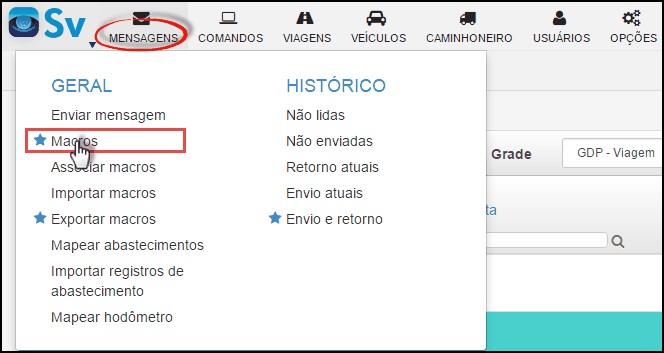
Figura 0 - Menu Macros
Cada macro é representada por um número único e exclusivo, todavia, é possível criar duas macros de tipos diferentes (envio ou retorno) com o mesmo número e nome.
Para editar, selecione a macro desejada, clicando no Número da Macro. Siga os passos do assistente e pressione o botão "Finalizar" para concluir o processo.
Finalmente, para excluir uma macro, na mesma linha do item desejado, acione o botão "Excluir", que fica na última coluna da direita, e confirme a operação.
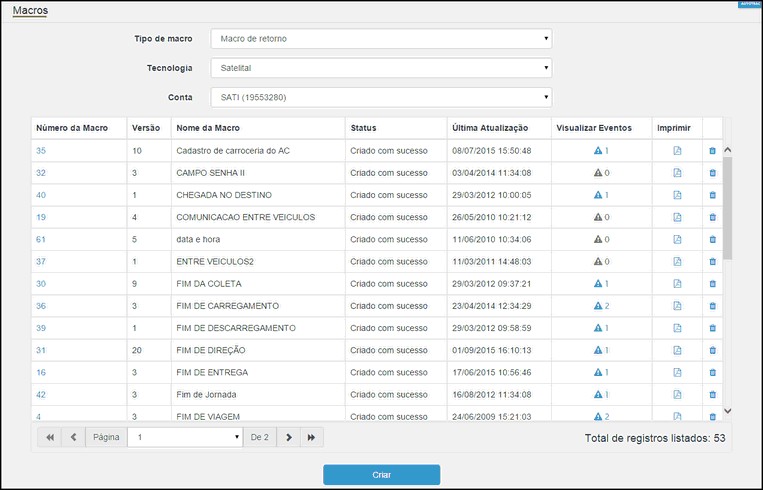
Figura 0 - Macros
Para criar uma nova macro será necessário escolher um dos números que estão disponíveis no campo de Número da macro, preencher o campo Nome da macro e confeccionar o corpo "Conteúdo da macro". No caso das macros de envio, ainda será possível escolher uma macro de retorno associada (qual macro será mostrada no terminal do veículo quando o motorista apertar a tecla "Responder").
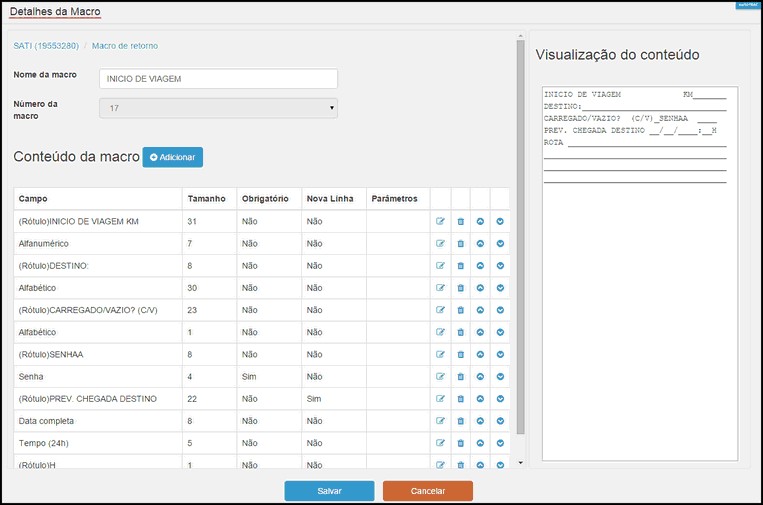
|